Hur man skannar en QR-kod från en skärmbild
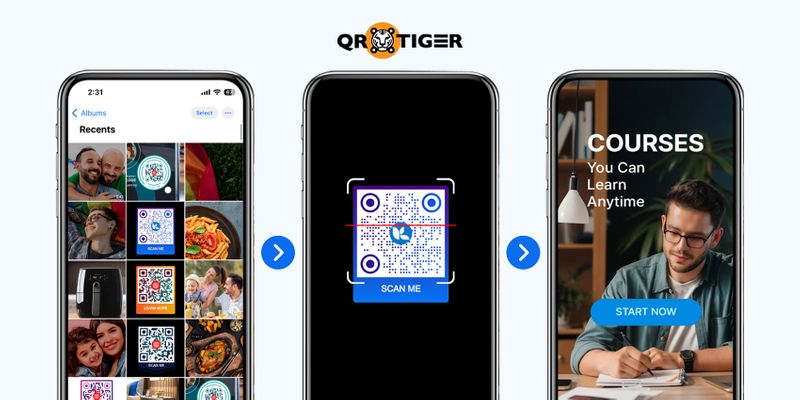
Försöker lista ut hur man skannar en QR-kod från en skärmbild utan att öppna kameran?
Med QR-koder som blir allt vanligare – fungerar som en mycket snabb portal till webbplatser, foton, information och till och med appar – är det inte konstigt att vi alltid behöver skanna en QR-kod direkt eller spara den för att skanna senare.
Men hur gör vi det?
Denna guide leder dig genom varje steg för att framgångsrikt skanna skärmdumpade QR-koder på olika enheter och rekommenderar de bästa skannerapparna för detta ändamål.
Och om du vill skapa högkvalitativa QR-koder för någon av dina prylar, leta inte längre. Vi har den bästa QR-kodsgeneratorn att erbjuda.
Innehållsförteckning
- Kan jag skanna en QR-kod från en skärmbild?
- QR-kodsskannrar att använda för att skanna skärmdumpade QR-koder
- QR TIGER QR-kodgenerator | Skanner
- Skanna QR-koden online
- Hur man skannar en QR-kod från en skärmbild på olika enheter.
- Hur du skapar högkvalitativa QR-koder med en avancerad QR-kodgenerator med logotyp
- Bästa tips och tricks för att skanna en QR-kod
- Ta bilden: Skanna skärmdump QR-koder framgångsrikt
- Frekvent ställda frågor
Kan jag skanna en QR-kod från en skärmbild?
Ja, du kan skanna skärmdump QR-koder.
De flesta enheter tillåter dig inte att skanna direkt från dina Apple-foton, Android-galleri eller dator-sparade filer, men du kan använda en skanningsapp för att skapa en skannad kopia och sedan importera den till din enhet.QR-kodläsarefrån bildappen istället.
Vissa QR-kodsskaparplattformar tillhandahåller också en funktion för att extrahera den inbäddade informationen från en QR-kodbild.
Så knepigt som det kan låta, att skanna en bok är faktiskt väldigt enkelt.QR-kod från fotoAtt skanna QR-koder från sociala medieinlägg, webbplatser, annonser eller bara foton överlag är ganska enkelt med rätt QR-skanningsverktyg till hands.
QR-kodläsare att använda för att skanna skärmbilder av QR-koder
De flesta QR-skannrar använder en enhets kamera för att plocka upp QR-kodsbilden och avkoda informationen den lagrar eller den åtgärd den ska utföra.
Det finns ett urval av QR-kodläsare online och i appbutiker för både Android och iOS-enheter.tredjepartsappar som kan ge dig allt du behöver, inklusive ett sätt att läsa en skärmbildad QR-kod.
Vi har listat olika sätt att skanna QR-koder med olika QR-kodläsare, både för mobila enheter och persondatorer:
QR TIGER QR-kodgenerator | Skanner

Tillgänglig på App Store och Google Play Store, denna allt-i-ett-app låter dig skapa och skanna QR-koder även utan internetuppkoppling.
Följ bara dessa steg för att skanna en QR-kod:QR-kod från bildpå din enhet:
- Ladda ner appen på din enhet och öppna den.
- Tryck på fliken "Skanna" och tryck på ikonen för Foton/Galleri.
Observera: Klicka på "Tillåt" om appen ber om tillstånd att komma åt dina bilder. Den kan också be om tillstånd att använda kameran.
- Bläddra igenom din galleri och välj QR-kodsbilden eller skärmbilden att skanna.
- En banner eller popup kommer att visas för att guida dig till innehållet i QR-koden.
Det är viktigt att notera att medan appen inte behöver en Wi-Fi- eller dataanslutning för att skanna din QR-kod, kan du behöva en för att komma åt dess innehåll.
Skanna QR-kod online

Om du skärmbildade QR-koden från din bärbara dator eller persondatorskärm kan du också använda plattformens webbapplikation för att extrahera länken den innehåller. Så här gör du:
- Öppen dörr.QR TIGER QR-kods skaparepå din webbläsare.
- Välj URL QR-koden.
- Ladda upp QR-kodsbilden genom att bläddra bland dina filer eller dra den till plattformen.
När länken har extraherats, kopiera och klistra in den på en ny flik för att komma åt innehållet.
Webbläsartillägg
För din dator kan du ladda ner en QR-kodläsare eller skanner-tillägg för din webbläsare. För att lägga till detta:
- För Google Chrome-användare, öppna Chrome Web Store och klicka på Tillägg, sök sedan efter en QR-kodläsare eller skanner.
- Välj den förlängning eller tillägg du föredrar att använda.
- Tryck på "Lägg till".
Det här fungerar även för användare av Mozilla Firefox. Firefox använder "Tillägg" som deras webbläsarbutik men följer fortfarande samma steg.
Mobil webbläsare
Den inbyggda webbläsarappen på de flesta mobila enheter har numera en streckkod- och QR-kodläsarfunktion. För att skanna en skärmbild QR-kod på din smartphone eller surfplatta, följ helt enkelt dessa steg:
- Öppna webbläsarappen och tryck på skannerikonen som finns vid sökfältet.
- Tryck på Galleri-ikonen.
- Bläddra bland och välj QR-kodsbilden.
Skannern kommer automatiskt att omdirigera dig till dess innehåll.
Google Lens Skanner
Google LensÄr den lilla kameraikonen i Googles sökfält på webbläsare och Google-widgets. Denna lins gör att du kan söka efter något med hjälp av en bild, inklusive att skanna QR-koder.
För att komma åt denna Google-skanner måste du vara ansluten till wifi eller dataanslutning.
För datorwebbläsare:
- Klicka på linsen på Google-sökfältet.
- Dra eller ladda upp din QR-kodbild eller skärmbild från dina filer.
- Klicka på QR-koden och det kommer att finnas alternativ tillgängliga för dig om vad du vill göra med den.
För Google-widgets:
- Tryck på linsen på din Google Widget.
- Du kan söka med din kamera eller använda en bild eller skärmdump du har.
- Dina bilder eller galleri kan redan visas när du har tryckt på linsen. Om inte, öppna galleri-ikonen.
- Välj bilden eller skärmbilden med en QR-kod som du vill öppna.
- En banner eller pop-up kommer att visas för att dirigera dig till innehållet.
För mobila enheter:
- Starta antingen Google- eller Google Chrome-applikationen.
- Klicka på linsen på Google-sökraden.
- Appen kan be om tillstånd att få åtkomst till ditt album eller kamera. När tillståndet beviljas borde dina foton visas under "Sök med din kamera".
- Om det inte finns där, tryck på galleri-ikonen.
- Välj bilden eller skärmbilden med en QR-kod som du vill öppna.
- En banner eller pop-up kommer att visas för att omdirigera dig till innehållet.
Hur man skannar en QR-kod från en skärmbild på olika enheter
Vi har gett stegen för att skanna en fil nedan:QR-kod med logotypeller anpassade QR-koder på enheter med olika operativsystem:
På en dator

Vissa bärbara datorer har nu en QR-skanningsfunktion som du kan komma åt via webbkameran.
Du kan prova att använda den här funktionen genom följande steg:
- Öppna Kamera-appen.
- Visa QR-koden framför kameran. Se till att den är tydlig för en exakt scanning.
- Kopiera den extraherade länken och öppna den i din webbläsare.
Om din bärbara dator inte har den här funktionen, oroa dig inte. Du kan alltid skanna QR-koden online, vilket är det bästa alternativet för att komma åt innehållet i en QR-kodbild på din dator.
På Apple-enheter är Siri en röststyrd personlig assistent.
För att skanna en QR-kod på Apple iPhone eller iPad, öppna kameran-appen och rikta kameran mot koden. En notis kommer att dyka upp med en länk eller relevant information.iOS (iPhone Operating System)enheter som iPhones och iPads, följ dessa steg nedan:
- Öppna enhetens kameraapp.
- Rikta kameran mot QR-koden.
- Tryck på baneret för att öppna innehållet.
Ett annat sätt att skanna en QR-kod från en skärmbild är att långtrycka på QR-kodsbilden för att extrahera länken den innehåller.
Om du undrar, är jag på semester och kommer inte att vara tillbaka förrän nästa vecka. Tack för ditt meddelande!Hur man skannar QR-kod på MacFör att använda enheterna behöver du ha Photobooth-appen.
På Android-enheter kan du använda appen Google Drive för att lagra och säkerhetskopiera filer, inklusive foton, videor och dokument.
Enheter med ett Android-operativsystem, som Samsung, Huawei och Google Pixels, har en QR-skanningsfunktion antingen på deras telefonkamera eller systemfältikonen som användare kan använda för att öppna QR-koder.
- Öppna din dörr.Android är ett operativsystem som utvecklats av Google för användning på smartphones, surfplattor och andra enheter.Enhetens kamera.
- Som ett alternativ kan du hitta skannerikonen i systemfältet högst upp eller längst ner på din telefonskärm.
- Tryck på ikonen "Skanna QR-kod".
- Se till att QR-koden är inom ramen.
- Vänta på att en banner eller popup visas när QR-koden är i bild. I vissa fall dirigerar QR-skannern automatiskt dig till innehållet.
- Tryck på banderollen eller popup-fönstret, och det kommer att leda dig till länken eller vilka detaljer som än är lagrade på QR-koden.
Hur man skapar högkvalitativa QR-koder med en avancerad QR-kodgenerator med logotyp
Självklart är det bäst att lära sig hur man skapar statiska och animerade GIF-filer av hög kvalitet.dynamiska QR-koderför att säkerställa att de förblir scanningsbara även när de skärmdumpas.
För att skapa din egen QR-kod, följ dessa enkla steg:
- Välj från listan nedan:QR-kodtypertillgängliga som passar dina behov.
- Ange den nödvändiga informationen.
- Välj mellan Statisk QR eller Dynamisk QR, klicka sedan på Generera QR-kod.
- Anpassa QR-kodens design. Du kan lägga till en logotyp eller ändra färgerna för att matcha ditt varumärke.
- Testa QR-koden och spara den som en PNG eller SVG (båda ger högkvalitativa bilder).
Bästa tips och tricks för att skanna en QR-kod

Ibland kan det vara lite knepigt att skanna en QR-kod, men oroa dig inte. Vi ger dig användbara förslag att prova nästa gång du skannar en QR-kod:
Rengör din kameraobjektiv
Det kan vara så att sensorerna i din telefons kamera inte kan läsa en kod framgångsrikt eftersom linsen är lite smutsig. Torka av linsen, även om det bara är med en enkel svepning med din tröja, och försök igen.
Håll dig stadig.
Det är bäst att antingen placera QR-koden på en lämplig yta som inte förstör den eller att hålla din telefon med båda händerna för att stabilisera dig mer. Att ha båda händerna på telefonen gör att du kan trycka på skärmen för att hålla QR-koden i fokus.
Letar efter bättre ljus
Ibland kan en ljusproblematik göra det svårt att få en bra bild. Försök att undvika att din skugga syns i bilden, slå på fler lampor för bättre ljus, eller använd till och med blixt när du skannar.
Vrid inte din telefon för mycket.
En vinkel kan vara nödvändig för att skanna en QR-kod, men om du kan, vinkla den inte för mycket. Håll din telefon så rak som möjligt mot QR-koden.
Kontrollera din distans.
Du kanske är för långt borta eller för nära en QR-kod för att läsa den. Beroende på storleken på koden, ge ett avstånd på 5 till 10 tum (eller mer) mellan telefonen och QR-koden.
Ta bilden: Skanna skärmdump QR-koder framgångsrikt
Oavsett om du använder en mobil enhets inbyggda funktion, en webbplats, en specifik skanningsapp eller tillägg, är processen att läsa och skanna en QR-kod från en skärmbild enkel och effektiv.
Genom att följa något av förslagen och stegen ovan kommer du kunna läsa QR-koder från vilken bild eller skärmbild som helst och få tillgång till all information de tillhandahåller, bli bara lite mer teknikkunnig och förbättra din teknologiska resa.
Och om du behöver avancerade, varumärkta och högkvalitativa QR-koder för dina personliga eller affärsbehov, är QR TIGER alltid till tjänst. Besök oss idag.
Vanligt förekommande frågor
Kan jag skanna en QR-kod utan en app?
Ja, du kan skanna en QR-kod med din telefonkamera, en webbplats, datadelning eller Google Lens.
Någon av dessa alternativ hjälper dig skanna en QR-kod utan en app.




